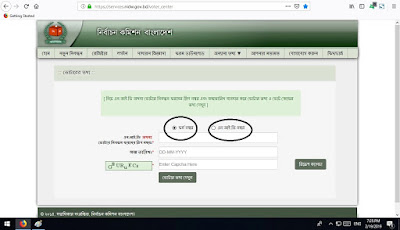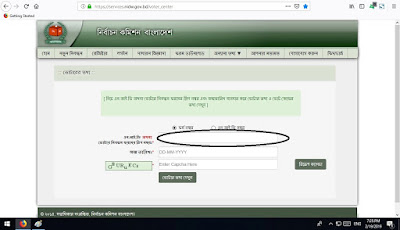প্রিয় ভিসিটর আপনাকে টিউনে আসার জন্য ধন্যবাদ, মূল কথায় আসি,আজকাল আমাদের কাছে জিমেইল আইডি অনেক গুরুত্ব পূর্ণ আইডি হিসাবে নির্ভর করে,যেমন জিমেইল আইডি দিয়ে ফেইসবুক হতে শুরু করে ব্লগিং ওয়েব সাইড সহ নানান ধরনের আইডি ব্যবহারিত, আজকাল প্রতিনিয়ত হ্যাক হচ্ছে ভিবিন একাউন্ড হ্যাকারেরা ভিবিন্ন কৌশল করে জেনে যাচ্ছে আপনার সখের আইডির ইমেইল ও পাসওয়াড, হাতিয়ে নিচ্ছে আইডি ফেরত দেওয়ার লোভ দেখিয়ে অনেক টাকা ,এই টিউনে আপনারা দেখবেন কিভাবে জিমেইল হ্যাক থেকে বাচাঁ যায়, এখন থেকে আপনার জিমেইল আর
পাসওয়াড যে কাউকে বলতে পারবেন,তবে আপনি ছাড়া আপনার জিমেইলে কেউ প্রবেশ করতে পারবেনা, যদি কেউ আপনার জিমেইলে লগিন করতে চাই তাহলে একটি সিকিউরিটি কোড চাইবে, যে কোড টি চাইবে সেই কোড টি চলে যাবে আপনার মোবাইলে,আপনার মোবাইলে আসা কোড টি না জানা পর্যন্ত লগিন করতে পারবেনা অন্য কেউ চলুন দেখি কিভাবে করা যায় এ কাজটি, প্রথমে আপনার জিমেইলে প্রবেশ করে ডান পাশের উপরের Account এ ক্লিক করুন ক্লিক করলে নিচের মত একটি পেজ উইনডো হবে
উপরের ছবিতে লক্ষ্য করুন একটি মোবাইল নাম্বার দেখা যাচ্ছে,আপনি যদি মনে করেন মোবাইল নাম্বার টি বদলানো দরকার,তাহলে করতে পারেন,তার পর Send code ক্লিক করুন ক্লিক করলে আপনার মোবাইলে একটি Verification কোড আসবে মেসজ দ্বারা গুগল হতে নিচের মত একটি পেজ উইনডো হবে
যে Verification কোড মেসজ দ্বারা গুগল হতে পেয়েছেন সেটি খালি ঘরে দিয়ে Verify তে ক্লিক করলে নিচের মত একটি পেজ উইনডো হবে
উপরের ছবিতে লক্ষ্য করে Next ক্লিক করুন ক্লিক করলে নিচের মত একটি পেজ উইনডো হবে
উপরের ছবিতে লক্ষ্য করে Confirm ক্লিক করুন ক্লিক করলে নিচের মত একটি পেজ উইনডো হবে
উপরের ছবিতে লক্ষ্য করে Do this later ক্লিক করুন ক্লিক করলে নিচের মত একটি পেজ উইনডো হবে
উপরের ছবিতে লক্ষ্য করে Ok ক্লিক করুন ক্লিক করলে Verification এড এর কাজ সফল হবে। পোস্টটি আপনার ভাল লাগলে নিচ থেকে ফেসবুক আইকনে ক্লিক করে বন্ধুদের সাথে শেয়ার করুন এবং অবশ্যই কমেন্ট করুন। আপনার একটি কমেন্ট আমাকে আরো মজাদার টিউন উপহার দেয়ার অনুপ্রেরণা যোগাবে।
পাসওয়াড যে কাউকে বলতে পারবেন,তবে আপনি ছাড়া আপনার জিমেইলে কেউ প্রবেশ করতে পারবেনা, যদি কেউ আপনার জিমেইলে লগিন করতে চাই তাহলে একটি সিকিউরিটি কোড চাইবে, যে কোড টি চাইবে সেই কোড টি চলে যাবে আপনার মোবাইলে,আপনার মোবাইলে আসা কোড টি না জানা পর্যন্ত লগিন করতে পারবেনা অন্য কেউ চলুন দেখি কিভাবে করা যায় এ কাজটি, প্রথমে আপনার জিমেইলে প্রবেশ করে ডান পাশের উপরের Account এ ক্লিক করুন ক্লিক করলে নিচের মত একটি পেজ উইনডো হবে
উপরের ছবিতে লক্ষ্য করে 2-step Verification ক্লিক করুন ক্লিক করলে নিচের মত একটি পেজ উইনডো হবে
পরের ছবিতে লক্ষ্য করে START SETUP ক্লিক করুন ক্লিক করলে নিচের মত একটি পেজ উইনডো হবে
উপরের ছবিতে লক্ষ্য করুন একটি মোবাইল নাম্বার দেখা যাচ্ছে,আপনি যদি মনে করেন মোবাইল নাম্বার টি বদলানো দরকার,তাহলে করতে পারেন,তার পর Send code ক্লিক করুন ক্লিক করলে আপনার মোবাইলে একটি Verification কোড আসবে মেসজ দ্বারা গুগল হতে নিচের মত একটি পেজ উইনডো হবে
যে Verification কোড মেসজ দ্বারা গুগল হতে পেয়েছেন সেটি খালি ঘরে দিয়ে Verify তে ক্লিক করলে নিচের মত একটি পেজ উইনডো হবে
উপরের ছবিতে লক্ষ্য করে Next ক্লিক করুন ক্লিক করলে নিচের মত একটি পেজ উইনডো হবে
উপরের ছবিতে লক্ষ্য করে Confirm ক্লিক করুন ক্লিক করলে নিচের মত একটি পেজ উইনডো হবে
উপরের ছবিতে লক্ষ্য করে Do this later ক্লিক করুন ক্লিক করলে নিচের মত একটি পেজ উইনডো হবে
উপরের ছবিতে লক্ষ্য করে Ok ক্লিক করুন ক্লিক করলে Verification এড এর কাজ সফল হবে। পোস্টটি আপনার ভাল লাগলে নিচ থেকে ফেসবুক আইকনে ক্লিক করে বন্ধুদের সাথে শেয়ার করুন এবং অবশ্যই কমেন্ট করুন। আপনার একটি কমেন্ট আমাকে আরো মজাদার টিউন উপহার দেয়ার অনুপ্রেরণা যোগাবে।